目录
博主硬件:
Windows 10 家庭中文版
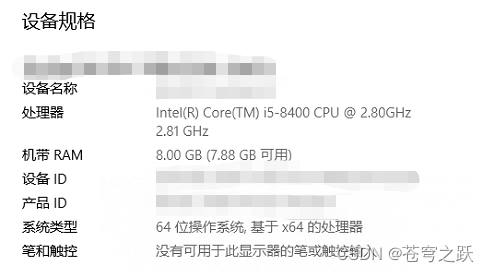
一、下载yolo5项目
用pycharm打开项目

二、安装miniconda(建议不要安装在C盘)
Miniconda — conda documentation![]() https://docs.conda.io/en/latest/miniconda.html#
https://docs.conda.io/en/latest/miniconda.html#
打开conda黑窗口:

创建yolo5的虚拟环境:
conda create -n yolo5 python=3.8激活环境
conda activate yolo5 
cd 到yolo5项目根目录下
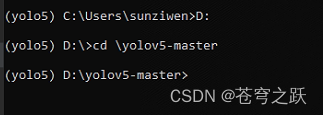
安装环境
pip install -r requirements.txt -i https://pypi.tuna.tsinghua.edu.cn/simple卸载torchvision和torch(可能上面安装的时候这两个依赖本就安装不成功)
pip uninstall torchvisionpip uninstall torch三、安装CUDA
查看本机显卡信息
nvidia-smi
安装教程:windows下CUDA的卸载以及安装
下载地址:(博主安装的是11.3.0版本)
CUDA Toolkit Archive | NVIDIA Developer

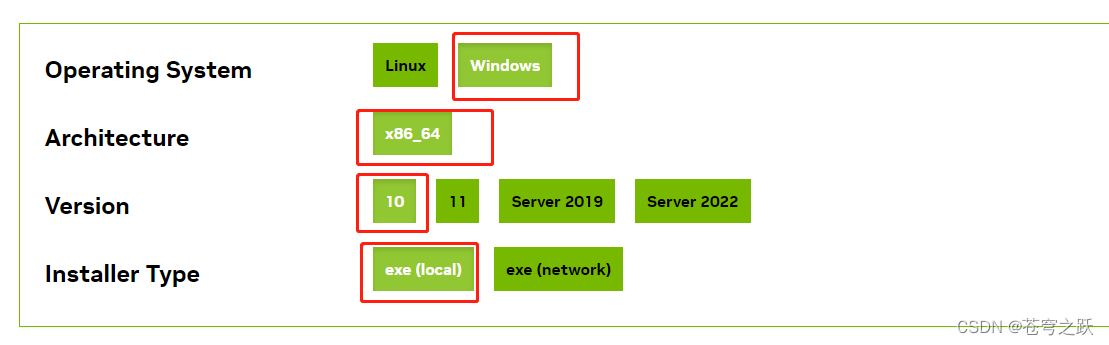
不要安装在C盘。



四、安装pytorch
conda install pytorch==1.10.0 torchvision==0.11.0 cudatoolkit=11.3 -c pytorch -c conda-forge验证是否反正成功
pythonimport torch
print(torch.cuda.is_available())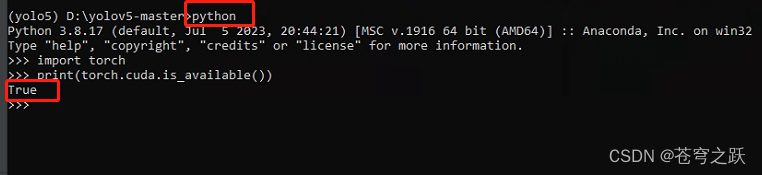
五、修改配置参数
由于咱们电脑配置太低,需要降低启动参数。修改train.py文件
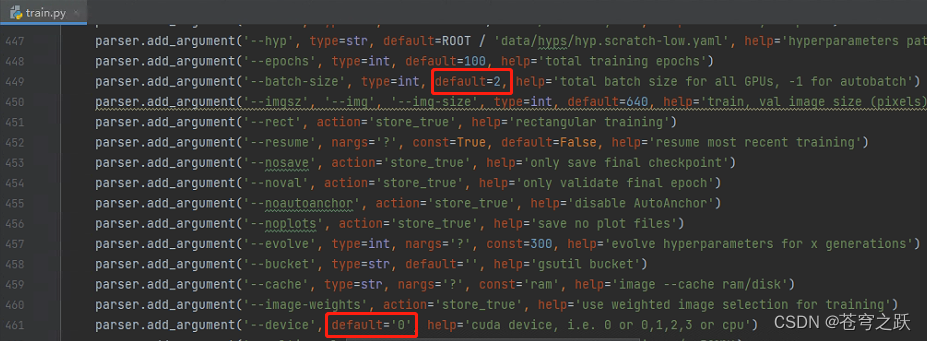
注意:如果你没有独显,上面的device参数就填写cpu而不是0!!!

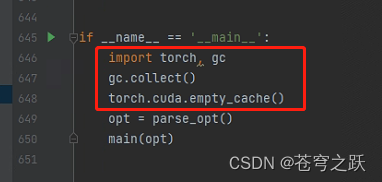
import torch, gc
gc.collect()
torch.cuda.empty_cache()六、修改电脑参数




一路确定下去就可以了,然后需要重启电脑。
七、启动项目











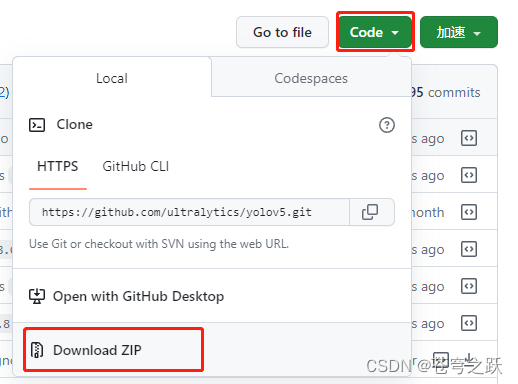















 3425
3425











 被折叠的 条评论
为什么被折叠?
被折叠的 条评论
为什么被折叠?










